- Deel 1. Bestanden overzetten van pc naar Android-telefoon met FoneLab HyperTrans
- Deel 2. Bestanden overzetten van pc naar Android-telefoon via een USB-kabel
- Deel 3. Bestanden overzetten van pc naar Android-telefoon met Google Drive
- Deel 4. Veelgestelde vragen over het overzetten van bestanden van pc naar Android-telefoon
Gegevens overbrengen van iPhone, Android, iOS, computer naar overal zonder verlies.
- Breng gegevens over van de ene micro-SD-kaart naar een andere Android
- Foto's overbrengen van de ene telefoon naar de andere
- Hoe foto's overbrengen van oude LG-telefoon naar computer
- Hoe foto's overbrengen van een oude Samsung naar een andere Samsung
- Contacten overbrengen van Samsung naar iPhone
- Gegevens overbrengen van LG naar Samsung
- Gegevens overbrengen van oude tablet naar nieuwe
- Bestanden overzetten van Android naar Android
- ICloud-foto's overzetten naar Android
- IPhone-notities overbrengen naar Android
- Breng iTunes Music over naar Android
Bestanden overzetten van pc naar Android-telefoon: eenvoudige en snelle technieken
 Posted by Lisa Ou /29 maart 2022 16:00
Posted by Lisa Ou /29 maart 2022 16:00Personal Computer is inderdaad nuttig voor mensen vanwege het vermogen om veel taken snel uit te voeren. Maar met de smartphone kunnen gebruikers tegenwoordig ook eenvoudige taken uitvoeren zonder computer. In feite hebben smartphones voor sommige mensen pc's in het dagelijks leven vervangen zonder ingewikkelde bewerkingen. De draagbaarheid van een smartphone zoals Android is ook een van de grote redenen waarom mensen ervoor kiezen in plaats van een computer. Omdat je altijd en overal gemakkelijk toegang hebt tot je bestanden vanaf je Android-telefoon.
Hoe kunt u nu uw bestanden van uw pc naar uw Android-telefoon delen? Het is een fortuin dat je hier bent. Leer hoe u dit gemakkelijk, snel en effectief kunt doen met de top 3-benaderingen.
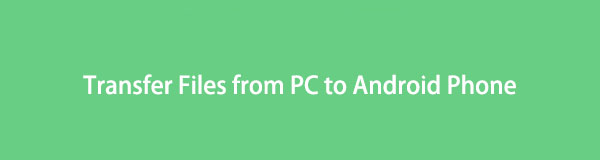

Gidslijst
- Deel 1. Bestanden overzetten van pc naar Android-telefoon met FoneLab HyperTrans
- Deel 2. Bestanden overzetten van pc naar Android-telefoon via een USB-kabel
- Deel 3. Bestanden overzetten van pc naar Android-telefoon met Google Drive
- Deel 4. Veelgestelde vragen over het overzetten van bestanden van pc naar Android-telefoon
Deel 1. Bestanden overzetten van pc naar Android-telefoon met FoneLab HyperTrans
De beste tool die u kunt gebruiken voor uw Android-overdrachtsbehoeften is: FoneLab HyperTrans. Met dit programma kun je bewegen en bestanden delen tussen iOS en Android mobiele apparaten en pc's. Deze app kan op een efficiënte en professionele manier gegevens zoals foto's, video's, contacten, muziek, enz. overdragen zonder enig gegevensverlies te ervaren. Een perfecte tool om je bestanden over te zetten van je Android naar iPhone.
Verder is het een gebruiksvriendelijke en gemakkelijk te begrijpen tool die ook voldoet aan de behoeften en eisen van beginners. Leer op dit punt hoe u het kunt gebruiken door de volledige gids hieronder te volgen.
Gegevens overbrengen van iPhone, Android, iOS, computer naar overal zonder verlies.
- Verplaats bestanden tussen iPhone, iPad, iPod touch en Android.
- Bestanden importeren van iOS naar iOS of van Android naar Android.
- Verplaats bestanden van iPhone / iPad / iPod / Android naar computer.
- Bestanden opslaan van computer naar iPhone / iPad / iPod / Android.
Stappen voor het overzetten van bestanden van pc naar Android-telefoon met FoneLab HyperTrans:
Stap 1Download en installeer voor alles gratis FoneLab HyperTrans op uw computer. Daarna wordt het automatisch gestart.
Stap 2Koppel daarna het Android-apparaat via een USB-kabel aan de computer. En volg de Connection Guide volledig om uw apparaat succesvol te koppelen.

Stap 3Kies vervolgens een categorie uit de linkerzijbalk. Klik vervolgens op de Bestanden toevoegen or Map toevoegen icoon.
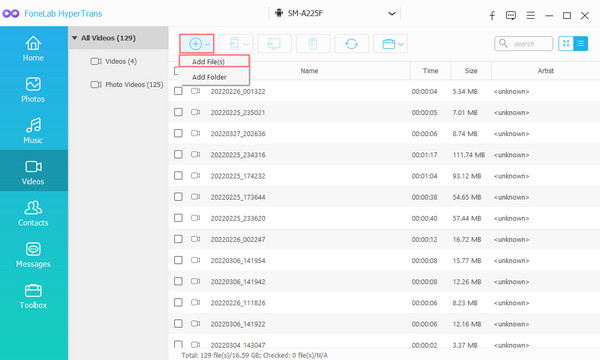
Stap 4Last but not least, selecteer de bestanden die u wilt overbrengen van uw pc naar het Android-apparaat in de pop-up map selecteren venster en klik ten slotte op Openen. Uw bestanden worden direct overgebracht naar uw Android-telefoon. Dat is het!
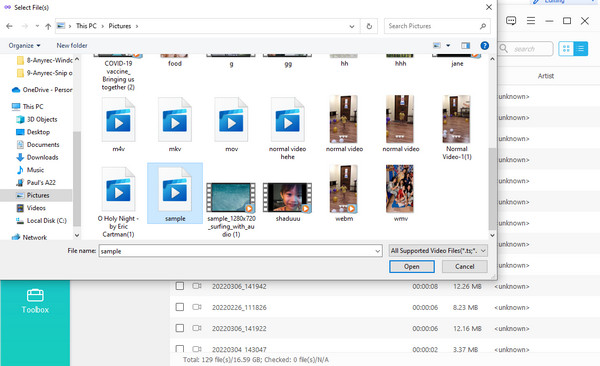
FoneLab HyperTrans is inderdaad de beste zelfstandige tool voor het overbrengen van uw belangrijke bestanden van pc naar Android. Als je dit programma op je computer hebt geïnstalleerd, kun je het op elk moment gebruiken en ervan genieten. Daarom raden we het je ten zeerste aan.
Gegevens overbrengen van iPhone, Android, iOS, computer naar overal zonder verlies.
- Verplaats bestanden tussen iPhone, iPad, iPod touch en Android.
- Bestanden importeren van iOS naar iOS of van Android naar Android.
- Verplaats bestanden van iPhone / iPad / iPod / Android naar computer.
- Bestanden opslaan van computer naar iPhone / iPad / iPod / Android.
Deel 2. Bestanden overzetten van pc naar Android-telefoon via een USB-kabel
De USB-kabel is de oudste en nog steeds een van de meest betrouwbare manieren om uw bestanden over te zetten van uw pc naar Android. Het is ook een snelle en gemakkelijke techniek om onze kopieerbestanden tussen computers en mobiele apparaten te verplaatsen. Bovendien kun je er niet alleen je telefoon op aansluiten, maar ook printers, camera's en nog veel meer. Kies gewoon een geschikte kabel voor uw Android-telefoon om uw belangrijke bestanden vanaf uw pc over te zetten. En hier is hoe het te doen.
Stappen voor het overbrengen van bestanden van pc naar Android via een USB-kabel:
Stap 1Verbind eerst uw Android-apparaat met uw computer via een USB-kabel.
Stap 2Kies in de melding die op je Android-telefoon verschijnt Bestandsoverdracht (MTP) of Bestanden overzetten of iets dergelijks om uw bestanden te openen of te openen.
Stap 3Open daarna de Windows File Explorer en selecteer de bestanden die u naar uw Android-telefoon wilt overbrengen.
Stap 4Ten slotte heb je twee opties. Een daarvan is om met de rechtermuisknop op het bestand te klikken en te kiezen: Kopiëren en plakken het naar uw Android-apparaat. En twee, gewoon de bestanden die u hebt geselecteerd, slepen en neerzetten. En dat is het!
Nog een andere handige manier om uw bestanden over te zetten of te synchroniseren van pc naar Android zonder een USB-kabel, is Google Drive. Zie het in het volgende deel van dit bericht.
Gegevens overbrengen van iPhone, Android, iOS, computer naar overal zonder verlies.
- Verplaats bestanden tussen iPhone, iPad, iPod touch en Android.
- Bestanden importeren van iOS naar iOS of van Android naar Android.
- Verplaats bestanden van iPhone / iPad / iPod / Android naar computer.
- Bestanden opslaan van computer naar iPhone / iPad / iPod / Android.
Deel 3. Bestanden overzetten van pc naar Android-telefoon met Google Drive
Met Google Drive kunt u uw bestanden ook overzetten van uw pc naar Android. Maar wat is Google Drive? Het is een synchronisatie- en bestandsopslagservice die Google heeft ontwikkeld. U hebt altijd en overal toegang tot uw bestanden zonder een USB-kabel te gebruiken. Bovendien krijg je 15 GB gratis opslagruimte om je bestanden op te slaan. Leer nu hoe u Google Drive kunt gebruiken om uw gegevens over te zetten van uw pc naar uw Android-apparaat.
Stappen voor het overzetten van bestanden van pc naar Android-telefoon met Google Drive:
Stap 1Zoek eerst en vooral in uw webbrowser naar Google Drive.
Stap 2Klik in de linkerzijbalk van de pagina op Map > File Upload.
Stap 3Open vervolgens de bestand/s u wilt overdragen of worden geüpload vanaf de file Explorer naar Google Drive.
Stap 4Klik vervolgens op de Openen om de bestanden die u hebt gekozen te uploaden. En download Google Drive op je Android-telefoon uit de Play Store.
Stap 5Open daarna de Google Drive en log in op hetzelfde Gmail-account dat u op uw pc hebt gebruikt. Vervolgens hebt u toegang tot uw bestanden en kunt u ze nu downloaden naar uw Android-telefoon. En dat is het!
Houd er rekening mee dat je een goede of zelfs snellere wifi- of mobiele dataverbinding nodig hebt om Google Drive te gebruiken. Maar met FoneLab HyperTrans, u kunt het online of offline gebruiken, dus u hoeft zich geen zorgen te maken over een trage internetverbinding. Downloaden en installeren op uw computer is voldoende.
Gegevens overbrengen van iPhone, Android, iOS, computer naar overal zonder verlies.
- Verplaats bestanden tussen iPhone, iPad, iPod touch en Android.
- Bestanden importeren van iOS naar iOS of van Android naar Android.
- Verplaats bestanden van iPhone / iPad / iPod / Android naar computer.
- Bestanden opslaan van computer naar iPhone / iPad / iPod / Android.
Deel 4. Veelgestelde vragen over het overzetten van bestanden van pc naar Android-telefoon
1. Hoe kan ik mijn bestanden via Bluetooth van Android naar pc?
Het is goed nieuws dat u bestanden kunt delen tussen een Android-telefoon en een Windows-computer met behulp van de Bluetooth-functie. En om het te doen, klikt u eerst Windows/Start > Instellingen > systemen. Vervolgens onder de Verwante Instellingen, Klik op de Verzend of ontvang bestanden via Bluetooth Optie en klik op Volgende. Kies vervolgens bestanden van je Android-telefoon en verstuur ze via Bluetooth. Accepteer het ten slotte van uw pc. En dat is het!
2. Hoe krijg ik toegang tot mijn Android-bestanden vanaf mijn pc?
Om dat te doen, typt u in uw zoekbrowser Es Bestandsbeheer. Download en installeer vervolgens ES File Explorer File Manager op uw computer. En wanneer daarom wordt gevraagd, klikt u op de ACCEPTEREN keuze. Selecteer ten slotte de interne opslag van uw Android. Installeer de ES File Explorer niet op uw Android SD-kaart.
Daar ga je! U hebt geleerd hoe u uw bestanden met snelle en gemakkelijke technieken van pc naar Android-apparaat kunt overbrengen. Deze methoden garanderen dat het delen van bestanden tussen Android-apparaten en pc's nooit stressvol zal zijn. En we raden u ten zeerste aan om te gebruiken FoneLab HyperTrans, zeker van de miljard methoden, is het de beste. Tot slot horen we graag suggesties en suggesties van u. Schrijf ze hieronder eenvoudig op.
Gegevens overbrengen van iPhone, Android, iOS, computer naar overal zonder verlies.
- Verplaats bestanden tussen iPhone, iPad, iPod touch en Android.
- Bestanden importeren van iOS naar iOS of van Android naar Android.
- Verplaats bestanden van iPhone / iPad / iPod / Android naar computer.
- Bestanden opslaan van computer naar iPhone / iPad / iPod / Android.
